FAT32 提供最大的兼容性,但将文件限制为 4GB。
exFAT 克服了 FAT32 的限制,允许存储大文件并具有出色的速度。
FAT16 仅适用于较旧的设备或兼容性非常严格的设备。
选择正确的文件系统可以省去系统和设备之间的麻烦。
您是否曾经在选择以下产品时犹豫不决? exFAT、FAT32、FAT 或 FAT16 al 格式 硬盘、内存 USB 还是 SD 卡?为存储设备选择合适的文件系统 存储 它比看起来更重要:它决定了你能把驱动器压缩到什么程度,哪些设备兼容,以及你是否会遇到恼人的文件大小限制或兼容性问题 操作系统.
通常,当您在电脑上格式化驱动器时,操作系统不会详细解释每个选项的含义,也不会解释选择哪个系统会带来什么后果。这正是人们产生疑虑的地方。本文将以简单易懂却又详尽无遗的方式,为您揭秘 exFAT、FAT32、FAT 和 FAT16 之间的真正区别、各自的工作原理,以及在哪些情况下应该选择其中一种。
什么是文件系统以及它为何相关?
当我们谈论文件系统时,我们指的是操作系统用来组织、读取、写入和管理存储单元中的数据的逻辑结构。没有 文件系统,数据将会“分散”,访问数据将是不可能的。 文件系统告诉计算机如何保存和查找每个文件。,并且每个都有自己的规则、限制和能力。
例如,当您格式化硬盘或 SD 卡时,操作系统会要求您选择文件系统格式: NTFS、exFAT、FAT32、FAT16……此决定决定了兼容性、性能以及您可以使用的最大文件和分区大小。
最流行的可移动设备文件系统 它们通常是 FAT32、exFAT,在某些情况下甚至是 FAT16,尽管后者已不再使用。每种格式都有其优缺点,具体取决于使用类型和插入驱动器的设备。
文件系统管理的主要元数据包括创建、修改和访问日期、文件大小、属性以及更高级系统中的权限。此外,文件系统依赖分区表来定义如何在磁盘上的卷或分区之间分配空间。
Windows 11 中已删除的文件未出现在回收站中:原因及解决方案简史和变体:FAT12、FAT16、FAT32、exFAT
FAT(文件分配表)系统诞生于 70 世纪 XNUMX 年代,为了适应越来越大的存储介质而不断发展。以下是其主要变体:
FAT12: 最初用于软盘。它支持的容量非常小;除了一些历史设备外,它实际上已经过时了。
FAT16: 扩展至小型硬盘(最大 2 GB)。除极致兼容性外,不再支持。
FAT32: 自 90 年代中期以来,经典的 USB 闪存盘和 SD 卡型号。兼容性极佳,但存在局限性。
exFAT: 2006 年设计,旨在克服 FAT32 的限制,并适配大型可移动硬盘。现已更新,兼容大多数现代系统。
你知道吗 Mac 操作系统,格式化时选择MS-DOS(FAT)时,系统是否会根据大小自动判断是FAT12、FAT16还是FAT32? 如果卷较小(小于 530 MB),请使用 FAT16;如果卷较大,请使用 FAT32。因此,在 MS-DOS(FAT)环境中,FAT 和 FAT32 并不总是同一件事。
主要特点和技术差异
让我们深入研究每种格式的技术规格和局限性,明确它们的优缺点。 此信息对于选择最适合您需要的文件系统至关重要。
FAT32
FAT32 可能是有史以来最通用的文件系统。 出现 Windows 95 OSR2,直到 exFAT 出现之前,一直是 USB 闪存驱动器、SD 卡和外部硬盘的事实标准。
兼容性: 几乎完整。适用于 Windows、macOS、 Linux、控制台、电视、相机、汽车、打印机以及几乎任何设备。
最大文件大小: 您无法保存大于 4 GB.
最大分区大小: 2 TB(经过一些调整可以达到 16 TB,但 Windows 只允许您从图形界面创建最多 32 GB)。
性能: 足以满足大多数用途,但可能会影响许多小文件,并且磁盘效率不高 SSD 现代。
碎片: 随着使用,它往往会使文件碎片化。
权限和安全: 非常基础或者不存在。
适用于: 您将在多台设备上使用的 USB 闪存驱动器、SD 卡和硬盘驱动器,其中单个文件不超过 4GB。
创建和管理 Docker 容器的完整指南FAT16
FAT16 是 FAT32 的旧版本 尽管它仍在非常古老的设备中使用,但在大多数现代环境中它实际上已经消失了。
最大文件大小: 2 GB。
最大分区大小: 2 GB(取决于集群大小)。
兼容性: 在非常旧或特定的设备上甚至比 FAT32 还要大。
性能: 适用于低容量软盘和卡。
适用于: 极端兼容性情况、工业设备、非常旧的相机或不支持 FAT32 的设备。
exFAT的
exFAT 作为 FAT32 的更新而出现 由 Microsoft 专为 USB 闪存驱动器、SD 卡和大容量外部硬盘等可移动设备创建。
兼容性: Windows、macOS 和主流 Linux 发行版均原生支持(旧版本可能需要安装额外支持)。部分较新的主机和电视已支持此功能。
最大文件大小: 16 艾字节(对于家庭用户来说基本上是无限的!)。
最大分区大小: 理论上 128 PB,对于任何用户或公司来说都足够了。
碎片: 比 FAT32 小得多。
权限和安全: 基本。
内部结构: 包括位图分配管理和闪存优化等改进。
适用于: 外部硬盘、USB 闪存驱动器、大容量 SD 卡,通常用于在 Windows、Mac 和 Linux 之间传输大文件。
NTFS 和其他系统怎么样?
虽然 NTFS 是 Windows 的默认文件系统,但它与其他操作系统的兼容性有限。在 Mac 上,您可以读取 NTFS 磁盘,但无法写入,除非您使用其他软件。 不适用于 USB 闪存盘或 SD 卡,而是适用于 Windows PC 的内部磁盘。
在Linux中,最常见的文件系统是ext2,ext3和ext4。 它们与 Windows 不兼容,尽管有一些实用程序允许从该系统访问它们。
实际差异:何时使用每个文件系统
让我们看看现实生活中的情况来决定选择 FAT32、FAT16 和 exFAT:
您需要最大程度的兼容性吗? FAT32 只要您存储的文件不大于 4GB,它仍然是您想要在任何地方使用的设备之王。
您要存储大于 4GB 的文件吗? exFAT的 它是最好的替代方案:同样兼容 Windows、macOS 和大多数 Linux,但没有那个烦人的限制。
您使用旧设备吗? 它们可能只接受 FAT16,尤其是在较旧的电子产品、相机、复古控制台等上。
Windows 中的内部磁盘? NTFS 这是唯一有意义的选择(更快、更安全、支持高级权限)。
适用于 Mac 和 Windows 的外部驱动器? exFAT的 这是最方便的选择。如果你只打算在 Mac 上使用,建议使用 APFS 或 HFS+。
如何逐步从 BIOS 或 UEFI 启用虚拟化注意:某些多媒体设备(电视、汽车收音机、相机)甚至可能不支持 exFAT。 格式化设备之前,请查阅制造商的文档。
相关文章:如何使用 VBoxManage 和其他工具转换虚拟磁盘格式
内部结构差异(FAT16、FAT32、exFAT)
如果您对内部架构感兴趣,这里有一个简短的技术摘要:
FAT16/FAT32: 它们使用文件分配表来管理正在使用的磁盘块。簇的大小取决于总卷的大小。
exFAT: 它使用类似的系统,但效率更高、更灵活。它支持更大的集群规模、更佳的闪存性能以及更先进的目录结构。它引入了“集群堆”、位图管理和一个特殊表,以支持长文件名和 Unicode 兼容性。
实际上,这意味着 更好的传输性能, 更少碎片化 y 内存和磁盘损坏错误的风险较小.
文件系统与操作系统和设备的兼容性
让我们回顾一下每个平台支持的内容:
Windows上: 它可以顺利读写 FAT16、FAT32、exFAT 和 NTFS 文件系统。但它无法原生处理 HFS+ 或 ext4 文件系统。
MacOS的: 完美兼容 FAT16、FAT32 和 exFAT(读写)。它只能原生读取 NTFS 格式,需要第三方工具才能写入。其原生格式为 APFS 和 HFS+。
Linux的: 完全支持 FAT16/FAT32/exFAT 以及您自己的系统(ext2/3/4、XFS 等)。您可以使用以下方式读写 NTFS 文件系统: 驱动程序 额外。
控制台、电视、摄像机: 大多数支持 FAT32,较新的版本支持 exFAT。FAT16 仍然存在于 硬件 古老的。
最终, 对于大文件来说,跨平台的最佳选择是 exFAT如果您追求极高的兼容性并且文件不是很大,那么 FAT32 是最佳选择。
艾萨克对字节世界和一般技术充满热情的作家。我喜欢通过写作分享我的知识,这就是我在这个博客中要做的,向您展示有关小工具、软件、硬件、技术趋势等的所有最有趣的事情。我的目标是帮助您以简单而有趣的方式畅游数字世界。